Buscar
El ícono de búsqueda y el campo de Búsqueda de la barra de herramientas permiten buscar elementos de menú específicos o, según su producto, determinadas entidades de negocio.
Búsqueda de Elemento de Menú
Esta búsqueda permite que el usuario ingrese la descripción de una entrada de elemento de menú para navegar directamente a la página o al script de Asistente de Proceso de Negocios correspondientes en lugar de usar los menúes para navegar hasta la página o el script deseados. Escriba una barra diagonal "/" al principio del texto de búsqueda para indicar que la búsqueda se limita a los elementos de menú.
Atajo del teclado:
| Atajo del Teclado |
|---|
| Ctrl+Alt+F |

Al escribir texto en el campo, se muestran los elementos de menú cuyas descripciones incluyen el texto escrito.
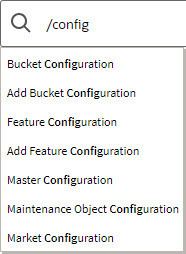
Tenga en cuenta que en los resultados se incluyen solo los elementos de menú que se encuentran en Menú y Menú Admin a los que el usuario tiene acceso de seguridad. El texto incluido en la búsqueda se toma de la descripción del elemento de menú. Como se describe en Menú, las líneas del menú con frecuencia tienen dos subelementos: Buscar y Agregar. En la mayoría de las instancias, la descripción del elemento de menú "Buscar" es simplemente el texto de la entrada de menú, por ejemplo, Tarea. La descripción de la entrada de menú "Agregar" incluye la palabra Agregar delante del texto de entrada del menú, por ejemplo, Agregar Tarea.
Como se menciona en Supresión de Elementos de Menú, los elementos de menú no aparecerán si están asociados con un módulo suprimido.
Búsqueda Unificada
Si su producto tiene implementada la búsqueda unificada, puede utilizar el cuadro de búsqueda de la barra de herramientas para buscar entidades de negocio. La función de búsqueda unificada es una versión simplificada de la búsqueda principal del producto y le permite consultar registros utilizando texto sin formato y sin salir de la página actual. Para consultas más complejas, utilice el enlace proporcionado como parte del cuadro de búsqueda y navegue al portal de búsqueda avanzada del producto.

El tipo de entidades de negocio que puede consultar y los filtros que puede utilizar dependen de la implementación de búsqueda unificada específica de su producto. Por ejemplo, si el producto soporta una búsqueda de clientes basada en nombre o domicilio, puede escribir parte de un nombre o un domicilio para encontrar resultados asociados. Si el producto no tiene configurada una opción de búsqueda unificada o si usted no tiene acceso de seguridad para usarla, el cuadro de búsqueda solo se podrá usar para buscar elementos de menú.
-
Escriba el texto de búsqueda sin formato. Por ejemplo, si la opción de búsqueda unificada del producto soporta una búsqueda de clientes por nombre o domicilio, el texto que ingrese puede considerarse parte de un nombre o un domicilio.
-
Según la configuración de búsqueda unificada del producto, puede utilizar indicaciones específicas para identificar explícitamente los criterios de filtro. Por ejemplo, un filtro de domicilio puede estar asociado con el nombre de indicación "ad:", que permite que el usuario sea más explícito e ingrese "ad: main" para buscar registros por domicilio. Haga click en el ícono de búsqueda en el área de entrada de búsqueda para visualizar las indicaciones configuradas para esta búsqueda. También puede hacer click en la flecha hacia arriba junto a la indicación para completar automáticamente el texto de la indicación en la búsqueda.
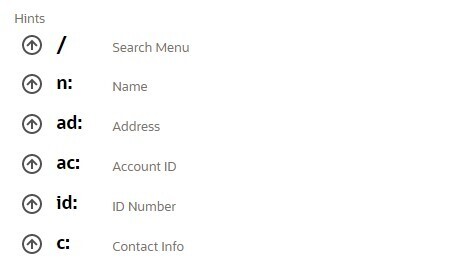
-
Puede utilizar texto sin formato o indicaciones, pero no ambos.
A medida que escribe el texto, la aplicación intenta encontrar registros asociados y presenta los mejores resultados para su revisión. Puede seleccionar un registro de la lista de resultados para navegar al portal correspondiente.
Si el producto tiene configurada más de una búsqueda unificada, una de las búsquedas será la búsqueda por defecto. Haga click en el ícono de búsqueda en el área de entrada de búsqueda para elegir una opción diferente. Después de seleccionar una opción diferente, se muestran las indicaciones correspondientes a la búsqueda seleccionada y el enlace Búsqueda Avanzada permitirá navegar al portal de consulta configurado para la búsqueda seleccionada.

Consulte la documentación específica del producto para obtener más información sobre las funciones de búsqueda unificada.
Consulte Descripción de la Búsqueda Unificada para comprender mejor la configuración de la búsqueda unificada.
